MP3
- 1.Converter outros formatos para MP3 +
-
- 1.1 Conversor de VOB para MP3
- 1.2 Converter WMA para MP3
- 1.3 Converter iTunes para MP3
- 1.4 15 Conversores WAV para MP3
- 1.5 Converter MP4 para MP3
- 1.6 Converter M4A para MP3
- 1.7 Maneiras de Converter WAV para MP3
- 1.8 Top Conversores de Dailymotion para MP3
- 1.9 Conversores de FLAC para MP3
- 1.12 Conversores de Vimeo para MP3
- 1.13 converter vídeos online em 4K para MP3
- 1.14 Top Conversores de Dailymotion para MP3
- 2.Converter MP3 para outros formatos+
- 3. Dicas sobre Mp3+
2 Soluções Comuns para Converter MP3 em Toque de Chamada do iPhone
Por Santos • 2025-10-23 18:44:49 • Soluções comprovadas
Hoje em dia, as pessoas estão dispostas a criar um toque personalizado a partir de suas faixas favoritas. Por meio da personalização, você pode converter sua música, música ou faixa favorita em um toque de chamada. Para economizar seu tempo, vamos apresentar 2 maneiras amplamente utilizadas para criar toques de chamada para iPhone.
- Parte 1. Como Criar Toques de Chamada para iPhone usando o GarageBand
- Parte 2. Como Converter MP3 para Toque de Chamada para iPhone usando o iTunes
Parte 1. Como Criar Toques de Chamada para iPhone usando o GarageBand
A opção mais conveniente e rápida para transformar MP3 em ringtone é usar o GarageBand, uma estação de áudio digital para dispositivos iOS, desenvolvida e vendida pela Apple, que se destaca na criação de preferência de podcasts. Abaixo estão as instruções detalhadas para converter MP3 em ringtone do iPhone com o GarageBand.

Dicas
Antes de começar, você precisa aprender a adicionar a música MP3 desejada à biblioteca de música do iPhone a partir do PC. O programa Wondershare é a sua melhor escolha, uma vez que transfere arquivos facilmente entre o PC e dispositivos móveis (com suporte para iOS e Android). Instale o programa em seu PC antes de iniciar o processo.
Etapa 1 Transferir MP3 para a Biblioteca de Músicas do iPhone
Em primeiro lugar, conecte seu iPhone ao PC e inicie o programa Wondershare. Em seguida, selecione Transferir, na parte superior, e clique para adicionar o arquivo MP3 desejado. Depois de carregado, clique em Transferir, para iniciar a transferência de MP3 para o iPhone. Para obter mais detalhes, você pode consultar como transferir vídeos para dispositivos iOS.

Etapa 2 Abra o aplicativo GarageBand e Selecione o Arquivo de Música
- Instale e inicie o GarageBand no seu iPhone, clique no botão Exibir, no canto superior esquerdo.
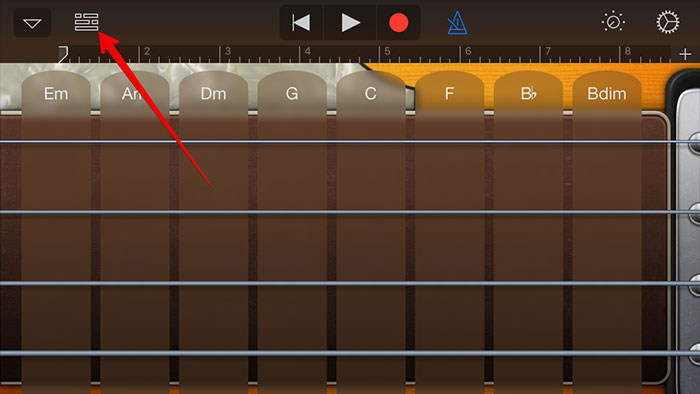
- Em seguida, clique de loop, no canto direito da interface do aplicativo.
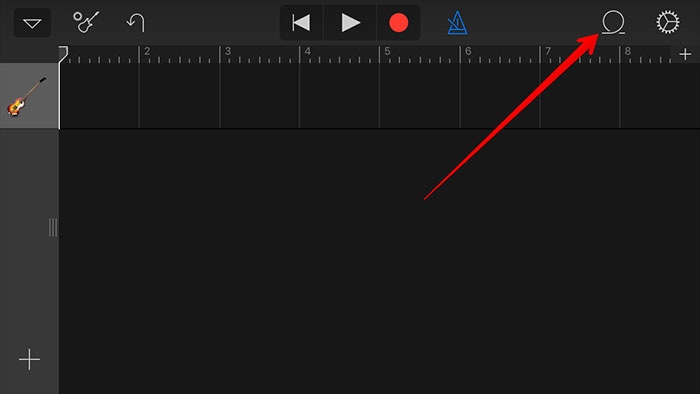
- Clique na guia Música > Músicas para ver todas as músicas disponíveis.
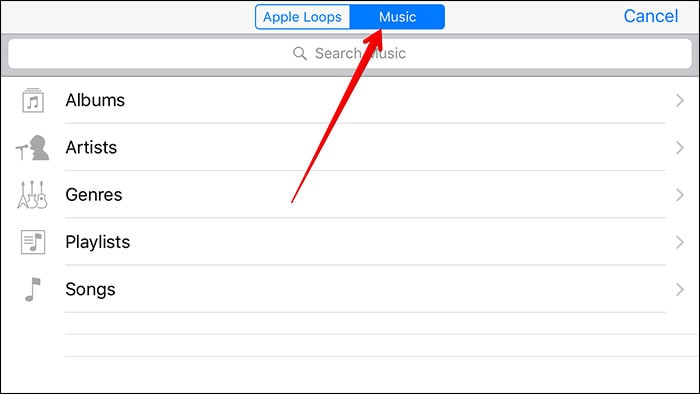
- Toque na música que deseja converter em toque.
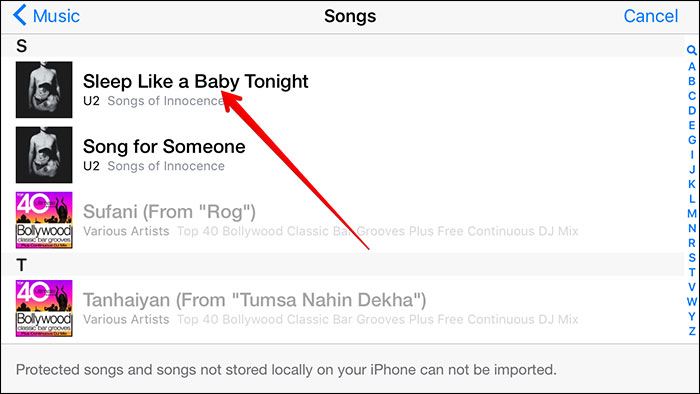
Etapa3 Adicione Música ao GarageBand.
- Arraste o arquivo de música para a esquerda ou direita, para adicioná-lo ao GarageBand. Observe que você pode editar a duração do arquivo de música, seja ele muito longo ou muito curto.
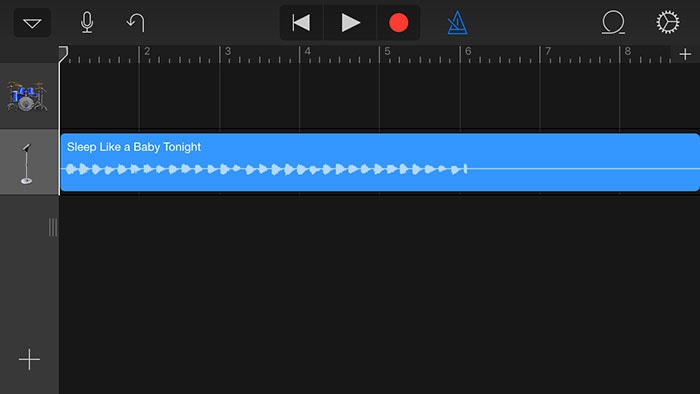
- Clique no ícone suspenso, no canto superior esquerdo, e selecione uma das opções fornecidas para verificar o toque criado. Clique no ícone suspenso, no canto superior esquerdo, para selecionar Minhas Músicas e você visualizará o toque criado. Tocar no título permite renomear o toque.
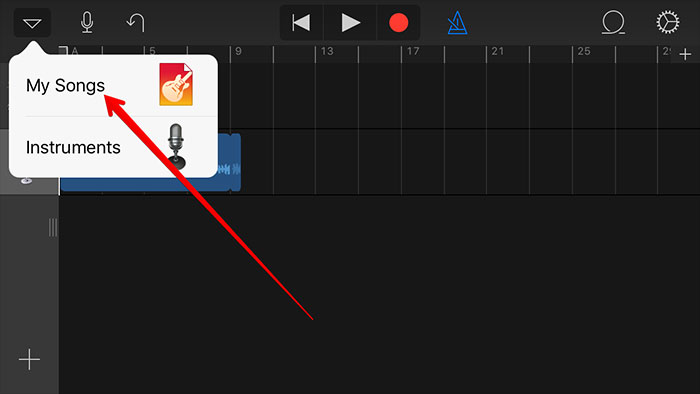
- Pressione e segure a miniatura do toque de chamada criado, para abrir o menu de duas linhas e, em seguida, clique no ícone Compartilhar.
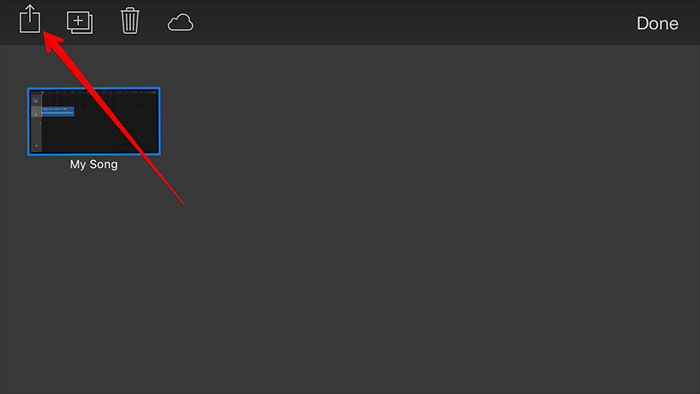
- Selecione o ícone de toque na janela do aplicativo.
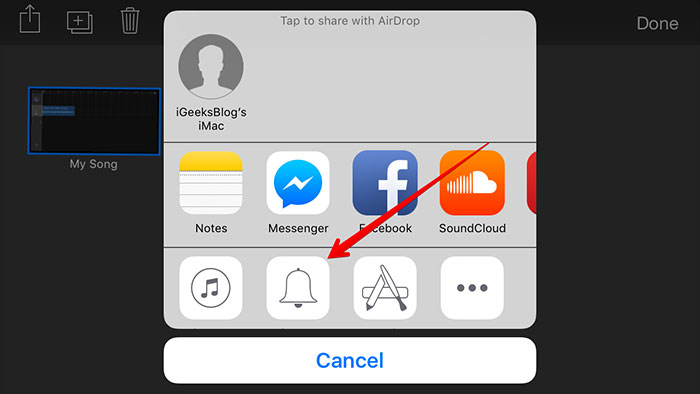
- A janela Exportar Toque de Chamada aparecerá, onde exibe o nome do toque. Clique em Exportar e o toque será exportado com sucesso para os toques do iPhone.
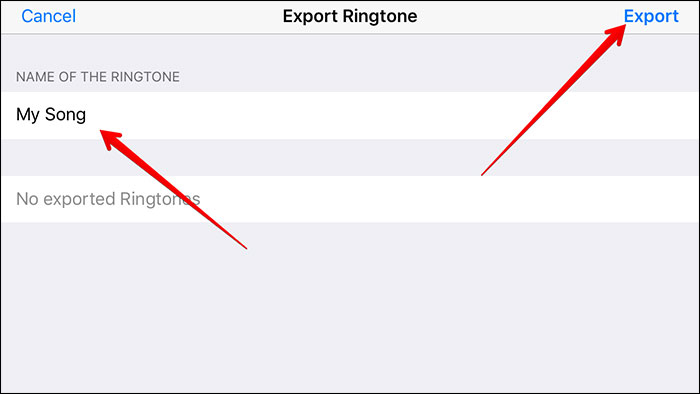
Etapa 4 Selecione o Toque como Padrão, Texto ou para Contato
Escolha a opção Usar toque como…, na caixa de diálogo e aparecerá uma nova janela pop-up.

Selecione entre as Toque de chamada, Toque de texto, Atribuir ao contato e depois pressione Concluído. Como alternativa, você pode selecionar o toque em Ajustes > Sons > Toque no seu iPhone.
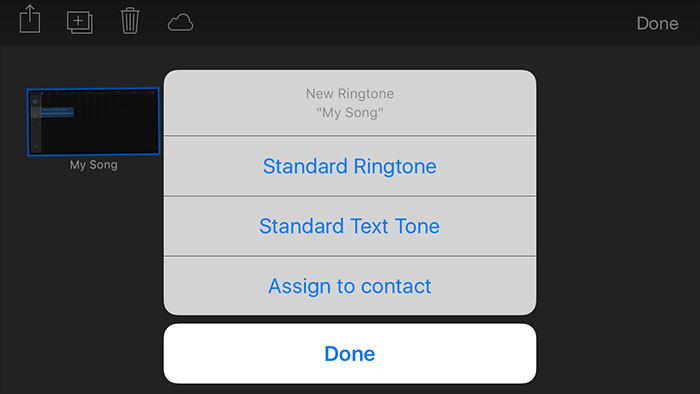
DOWNLOAD GRATUITO DOWNLOAD GRATUITO
Parte 2. Como Converter MP3 para Toque de Chamada para iPhone usando o iTunes
Além do Garageband, o iTunes também permite converter gratuitamente MP3 para ringtone, o que faz com que você não precise de baixar ou instalar qualquer software de terceiros. Se você tiver muitos arquivos MP3 para converter para toques do iPhone, o guia passo a passo abaixo será de grande ajuda.
Etapa 1 Inicie o iTunes e selecione a música MP3 a partir da qual deseja criar um toque. Você também pode adicionar a música de seu PC clicando em Arquivo > Adicionar Arquivo à biblioteca.
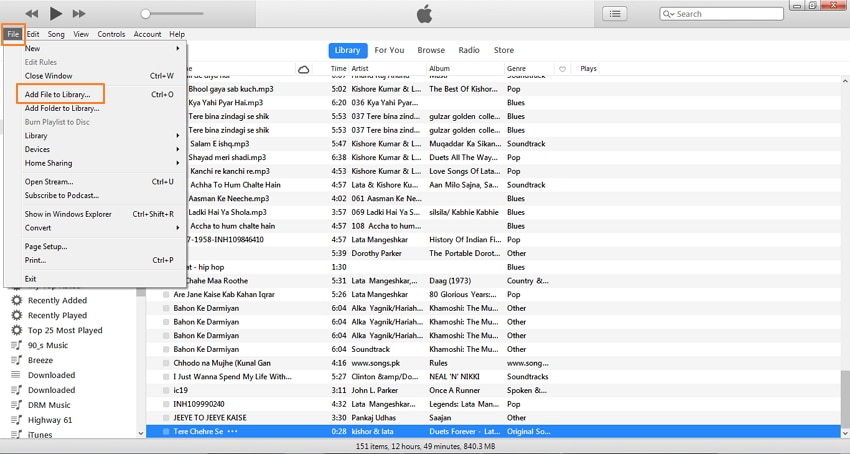
Etapa 2 Clique com o botão direito na música e escolha Obter Informações.
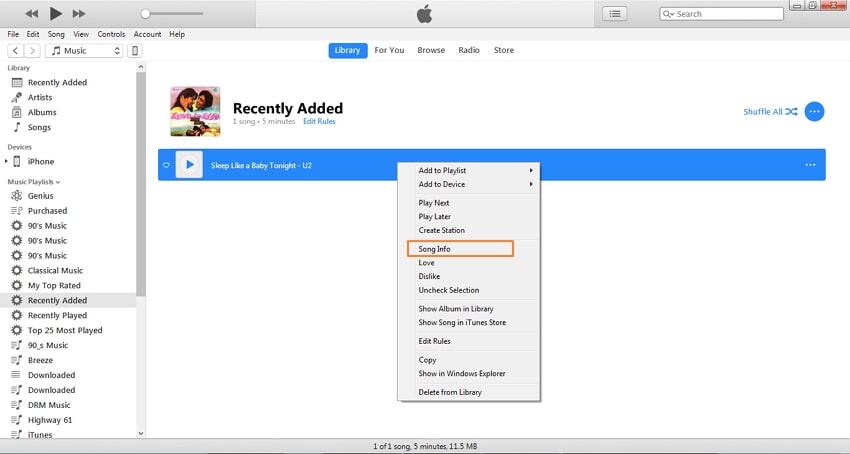
Vá para a guia Opções e digite a hora de Início/Término para a parte do toque desejada e clique em OK.
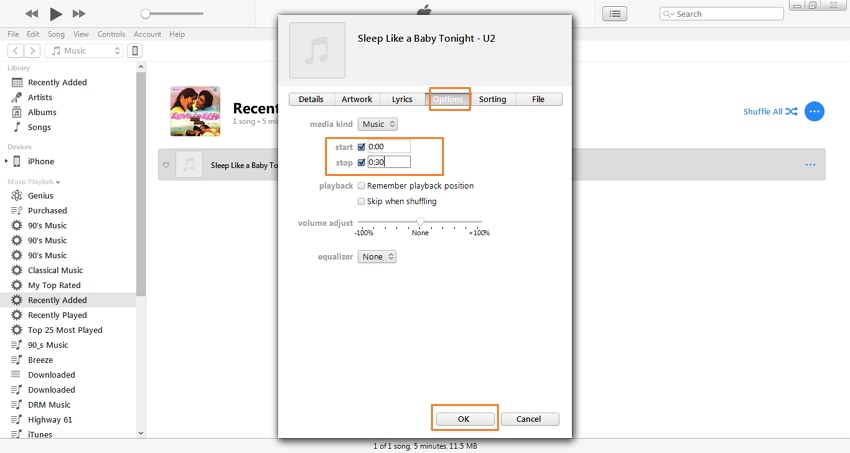
Nota: A duração máxima do toque criado a partir da música é de 30 segundos. Certifique-se de que a duração entre Iniciar e Parar seja de 30 segundos.
Etapa 3 Será criado um arquivo duplicado com o mesmo nome. Selecione a música duplicada e vá para Arquivo > Converter > Criar Versão AAC para criar a versão AAC.
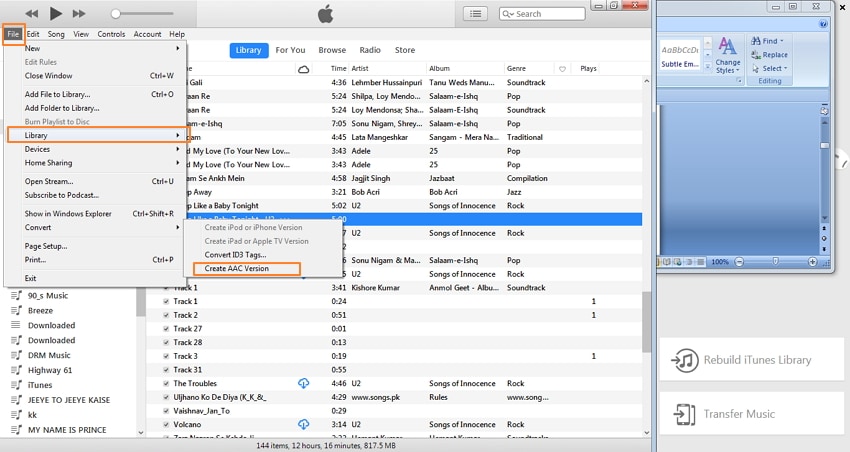
Etapa 4 Clique com o botão direito na versão AAC da música e selecione Mostrar no Windows Explorer.
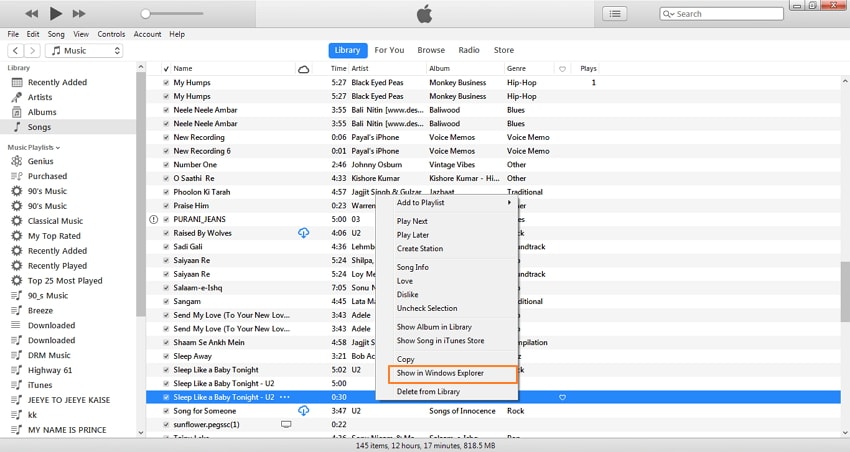
O arquivo será aberto no Windows Explorer, altere o formato do arquivo de .m4a para .m4r.

Nota: O iTunes classifica as músicas e toques de acordo com a extensão do arquivo. Considerando que o formato AAC cria o arquivo na extensão .m4a e o toque em .m4r, alterar a extensão do arquivo AAC é essencial para converter MP3 em toque do iTunes.
Passo 5 Conecte o iPhone ao iTunes, arraste e solte o arquivo .m4r do PC para a guia Toques no iPhone.

O ringtone será adicionado com sucesso à lista de toques de chamada do iPhone. Então, tudo esclarecido sobre como converter MP3 para toque do iPhone? O iTunes está à sua disposição e é totalmente gratuito.
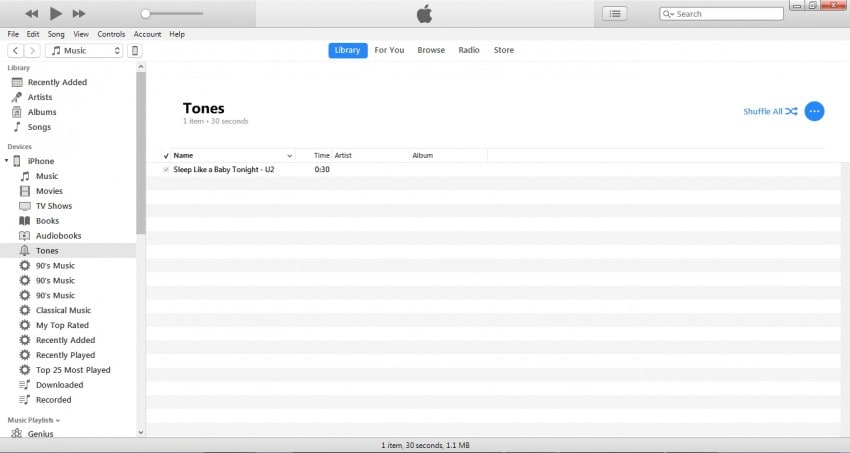
Já está! Agora você deve ter uma ideia completa de como converter MP3 em ringtone para iPhone. Na verdade, existem conversores de toque de MP3 online, mas poucos deles convertem diretamente o formato MP3 para .M4R (toque padrão do iPhone). Então, escolha o iTunes ou o GarageBand para criar seu toque de música favorito para iPhone e divirta-se!
A sua caixa de ferramentas completa
 Converta em lote MOV para MP4, AVI, 3GP e vice-versa facilmente.
Converta em lote MOV para MP4, AVI, 3GP e vice-versa facilmente. 


Santos
staff Editor